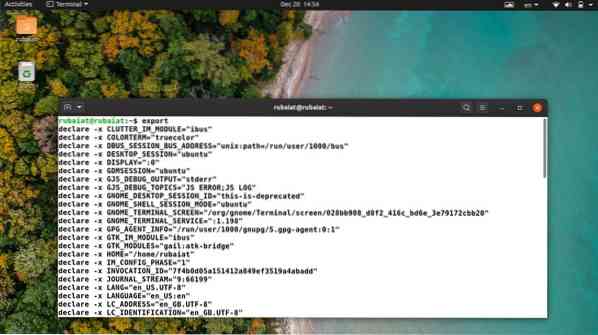A Linux export parancs kijelöli, hogy mely értékeket kell átadni egy alárendelt folyamatnak. Ez egy egyszerű, de hasznos funkció, amelyet a bash shell nyújt. Lehetővé teszi az adminisztrátorok számára, hogy az aktuális munkamenet megszakítása nélkül adják át a környezet konfigurációs paramétereit. Ezért az exportált változókat a terminál munkamenet újraindításáig nem használják. Szerencsére az export parancs használata nagyon egyszerű és könnyen kezelhető. Ebben az útmutatóban a kezdő felhasználóknak tanácsot adunk az export Linux alatt történő használatáról.
Hogyan lehet kihasználni a Linux Export parancsot
Az export számos módon felhasználhatja. Ennek egyik általános példája az export használata a felhasználói környezet beállításához. A felhasználók egyszerűen megadhatják a változókat az exportálás segítségével, és hozzáadhatják őket a változókhoz .profil fájl. Így a környezet minden egyes bejelentkezéskor így lesz konfigurálva.
1. Az összes exportált változó megjelenítése
Ha minden argumentum nélkül használjuk, az export parancs megjeleníti a környezet összes exportált változójának listáját. Meg kell tudni nézni a változó nevét és a hozzájuk tartozó értékeket.
$ export
Könnyű megismerni az egyes változókra vonatkozó információkat az export mellett a Linux grep paranccsal. Az alábbi parancsok ezt egy egyszerű példával illusztrálják.
$ export TEST = "tesztelés céljából" $ export | grep -i teszt
2. Exportált változók megjelenítése az aktuális héjhoz
A -o Az export zászló kinyomtatja az összes exportált változó listáját az aktuális Linux héjhoz. Nézze meg az alábbi példát, hogy mit értünk ez alatt.
$ export -p
Ezzel a paranccsal elháríthatja a futó shell munkamenet különböző konfigurációs problémáit.
3. Változók exportálása Linux alatt
Az export parancs megkönnyíti a változók megosztását környezetek között. Exportálási utasítás segítségével állíthatja be a változó értékét. Az alábbi példa ezt szemlélteti.
$ export EDITOR = / usr / bin / gedit
Ez a gedit elérési útját állítja be az EDITOR változó értékeként. Ezt megerősítheti a grep használatával.
$ export | grep -i SZERKESZTŐ
4. Export funkciók Linux alatt
A fejlesztők használhatják a -f opció exportálás a függvények exportálásához. A következő példa ezt egyszerű tesztfunkciók segítségével szemlélteti. Ezt a módszert használhatja egyedi shell parancsfájlok írásához.
$ test () echo "Tesztfunkció"; $ export -f teszt $ bash $ teszt
Ennek meg kell jelenítenie a „Teszt funkció”A terminál ablakában. A bash hívást arra használták, hogy egy gyermek folyamatát egy bash számára elágazóvá tegye. Enélkül a tesztfunkció nem nyomtatja ki a szöveget.
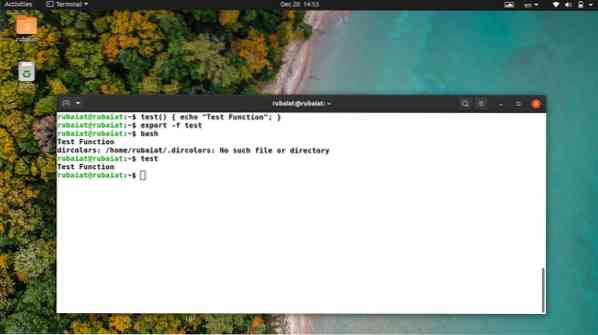
5. Konfigurálja a környezeti tulajdonságokat
A Linux környezetben az export parancs segítségével konfigurálhatja a különféle környezeti paramétereket. Például, ha hozzáadja az alábbi sort a .bashrc fájlt, akkor azt a Snap elérési útjának állítja be, minden alkalommal, amikor a rendszer újraindul.
$ echo export PATH = "/ snap / bin / lxd: $ PATH" >> .bashrc
Ne aggódjon, ha nem ismeri ennek működését a profilfájlokban. Egyszerűen adja hozzá az egyéni exportálást a fájl végéhez. Így mindig megtalálja és eltávolíthatja őket, ha akarja.
Gondolatok befejezése
A Linux export parancs hasznos eszköz a környezeti paraméterek konfigurálásához. Ráadásul nagyon könnyű elsajátítani, mivel csak néhány különböző lehetőség van erre a parancsra. Néhány példát vázoltunk fel, amely segít jobban megérteni ezt az eszközt. Remélhetőleg ezentúl elkezdheti az export használatát a környezet testreszabásához. Mondja el nekünk az útmutatóval kapcsolatos gondolatait. Nyugodtan tegyen fel kérdéseket az exportálás vagy bármely más Linux terminálparancsok kapcsán, a megjegyzés részben.
 Phenquestions
Phenquestions